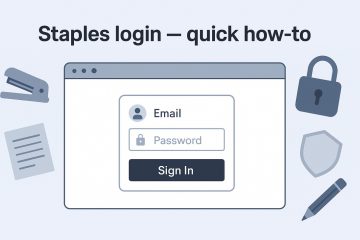föråldrade telefoner kraschar mer, saknar nya funktioner och förblir sårbar. De vanliga syndarna är auto-uppdateringar avstängda, låg lagring eller en uppmätt anslutning. Använd snabbkontrollerna nedan för att uppdatera manuellt, aktivera automatiska uppdateringar och fixa fel snabbt.
Innan du startar
Batteri: Laddning till 50%+ eller håll det anslutet. Wi-Fi: Använd ett stabilt Wi-Fi-nätverk för att undvika datakopplingar. lagring: Håll minst 5–10 GB gratis för stora uppdateringar. Backup: iPhone → iCloud/dator. Android → Google/Phone Maker’s Backup. hanterade/bärarenheter: Uppdateringar kan rullas ut senare eller begränsas.
iPhone: Uppdatera iOS manuellt
Öppna Inställningar → Allmänt → programuppdatering . Tryck på Ladda ner och installera . Ange ditt lösenord om du blir frågad. Håller med villkoren och låt sedan telefonen starta om.
Varför detta fungerar: Det drar det senaste iOS eller snabb säkerhetssvar och installerar det säkert.
Android (pixel/de flesta telefoner): Update Android Manual
Open inställningar → → systemuppdatering (eller inställningar → → systemuppdatering (eller inställningar → → Systemuppdatering (eller inställningar → → Systemuppdatering ). Tryck på Kontrollera för uppdatering . Ladda ner och installera och starta sedan om.
Samsung Tip: Inställningar → Programuppdatering → Ladda ner och installera .
onePlus/Motorola/Xiaomi: Let efter
Turn on automatic updates (set and forget)
iPhone
Settings → General → Programuppdatering → Automatiska uppdateringar . Aktivera Ladda ner iOS-uppdateringar , Installera iOS-uppdateringar och säkerhetssvar och systemfiler .
Android
Inställningar → Säkerhet & integritet (eller system ) → uppdateringar . Slå på auto nedladdning över Wi-Fi . Aktivera också Google Play System Update auto-uppdateringar om det är tillgängligt.
Uppdatera dina appar också
iPhone: App Store → Profil → slå på automatiska uppdateringar och uppdatera alla . Android: Spelaffär → Profil → Inställningar → Nätverkspreferenser → auto-uppdateringsappar .
Om uppdateringen inte kommer att installera
1) frigör utrymme
ta bort stora videor, ladda bort oanvända appar eller flytta filer till moln/dator. Sikta för 10 GB gratis.
2) Starta om och försök igen
Starta om telefonen, återansluta till Wi-Fi, kör sedan uppdateringen igen.
3) Laddning och ta bort vägspärr
Plug in. Slå på låg effektläge/batteri Saver. Tillfälligt inaktivera VPN/privat DNS.
4) Switch Networks
Prova en annan Wi-Fi eller en mobil hotspot (se din dataplan).
Om du är på en utvecklare/offentlig beta, ta bort betaprofilen eller använd den stabila kanalen för att uppdatera.
7) Uppdatering med en dator (avancerad)
iPhone: Använd en MAC (Finder) eller Windows (iTunes) till uppdatering eller Restore Restore Om det är en MAC (Finder) eller Windows (iTunes) till uppdatering eller Restore Restore Om det finns en MAC (Finder) eller Windows (iTunes) till uppdatering eller restore Android: Vissa märken erbjuder skrivbordsverktyg för att återställa eller sidoladdning av officiella uppdateringar.
8) Fortfarande fastnat?
Kontakta din transportör eller telefonskapare. Företagshanterade telefoner kan kräva det godkännande.
tips
pro tips: Starta nedladdningen på Wi-Fi före sängen och lämna telefonens laddning.
Obs: Major Android-uppdateringar rullar ut i vågor; if you don’t see it today, check again tomorrow.
Security: Install small “security patches”immediately—they fix high-risk bugs fast.
Storage saver: Clear browser downloads and messaging app media before big updates.
FAQs
How long does an update take?
Minor patches: 5–15 minutes. Större utgåvor: 20–45 minuter beroende på hastighet och lagring.
Kan jag använda mobildata?
Ja på de flesta Android-telefoner; iPhone föredrar Wi-Fi. Se för stora nedladdningsstorlekar.
Kommer uppdatering att radera mina data?
Nej för standarduppdateringar. En återställ/fabriksåterställning kommer, så håll säkerhetskopior aktuell.
vad händer om min telefon är för gammal?
Du får fortfarande tillfälliga säkerhetsuppdateringar ett tag. Om ingen visas i månader kan det vara dags att uppgradera.
Vad är skillnaden mellan Android OS-uppdateringar och Google Play System-uppdateringar?
OS-uppdateringar förändrar Core Android och funktioner. Spela System uppdaterar patch kritiska säkerhetsmoduler mellan OS-utgåvor.
Kan jag rulla tillbaka?
Inte officiellt på iPhone. Vissa Android-modeller tillåter nedgraderingar, men det är riskabelt och kan torka data.
Sammanfattning (beställda steg)
laddar till 50%+ och ansluter till Wi-Fi. iPhone: Inställningar → Allmänt → Programvaruuppdatering → Ladda ner och installera . Android: Inställningar → System/programvaruuppdatering → Kontrollera för uppdatering → install . Slå på automatiska uppdateringar på iPhone och auto nedladdning över Wi-Fi på Android. Om det misslyckas: Fri utrymme, starta om, inaktivera VPN, prova ett annat nätverk eller uppdatera via dator.
Slutsats
Uppdatering manuellt nu för att ta tag i säkerhetsfixar och stabilitetsvinster. Slå på automatiska uppdateringar för att hålla dig uppdaterad utan att tänka. Om installationsprogrammet stannar efter flera försök, flytta till den datorbaserade uppdateringen eller kontakta din operatör eller enhetstillverkare för nästa steg.